掌握在 Excel 及其他软件中添加和删除水印的指南
您是否曾经需要通过巧妙地标记 Excel 文件来保护或确立其所有权?您在互联网上看到了一张很棒的图片,但一个显眼的水印阻碍了它。通过本指南,您将成为 Excel 水印专家!我们将剖析水印世界并为您提供两种有用的技能。添加 Excel 中的水印 充满信心。了解如何以合理的方式在电子表格中添加文本甚至徽标水印。只需单击几下即可轻松从图像中删除不需要的水印。想象一下将这些带有水印的珍宝变成清晰的照片。它们将为您即将完成的任务做好准备!但这还不是全部!这不仅仅是一本 Excel 指南。我们将探索水印的更多用途。我们将为您提供有关保护和自定义数字资产的见解。准备克服水印并发挥其最大潜力!
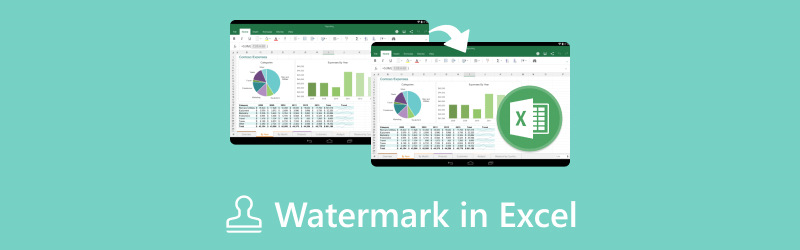
- 指南清单
- 第 1 部分。Excel 中的水印是什么?
- 第 2 部分。如何在 Excel 中添加水印
- 第 3 部分。提示:如何使用 Arkthinker 在线水印去除器去除图片上的水印
- 第 4 部分。有关 Excel 水印的常见问题
第 1 部分。Excel 中的水印是什么?
尽管水印并未集成到 Microsoft Excel 本身,但它们可以应用于电子表格以用于各种用途。在 Excel 术语中,水印是半透明的图像或文本覆盖。以下是在 Excel 中使用水印的可能情况。
所有权和品牌
您可以添加公司徽标或悄悄地通过添加水印来声明对 Excel 电子表格的所有权,就像对图像所做的那样。这对于您提供给其他人的材料特别有用。
状态指标
为了帮助访问者了解电子表格的用途和完成阶段,您可以添加水印来标识电子表格的状态,例如草稿、机密或待审阅。
背景信息
根据具体情况,添加包含电子表格数据背景详细信息的水印。它可以是网站地址、部门代码或公司名称。
Excel 水印的高级技巧
◆ 发挥您的想象力!页眉和页脚与绘图工具方法可以结合起来。使用页眉和页脚添加带有您的姓名或版权信息的文本水印,并添加公司徽标的图像作为背景。
◆ 对于经验更丰富的用户,可以考虑编写一个可以自动创建水印的宏。如果您经常需要为大量电子表格添加水印,那么这会很有用。
◆ 检查提供专门水印功能的第三方 Excel 加载项。这些加载项可以更好地控制水印的位置、功能和自定义可能性。
第 2 部分。如何在 Excel 中添加水印
您是否曾经费尽心思创建了一份出色的 Excel 文档,但却不知道如何为其添加荣誉或融入一些品牌?别担心,我们将通过添加页眉和页脚并学习绘图工具来揭示如何在 Excel 项目中添加水印。通过在文档中一致地添加页码、标题或徽标,以获得精美的外观,并使用形状、线条、箭头等为您的文档增添色彩!Excel 没有附带“将此标记为我的”按钮,但没关系!Excel 没有附带“将此标记为我的”按钮,但没关系!我们在这里帮助您在电子表格中应用既微妙又有效的水印。现在,您可以方便地使用鼠标打开您喜欢的 Excel 文档,并准备像专家一样自定义电子表格!在本指南结束时,您将自信地添加水印,展示您的所有权和品牌专业知识。
方法 1. 页眉和页脚
打开 Excel 电子表格。选择“插入”选项卡。在功能区上,找到“页眉和页脚”区域。根据您希望水印出现的位置,单击“页眉”或“页脚”。(页眉通常显示在每页的顶部,而页脚显示在底部)。
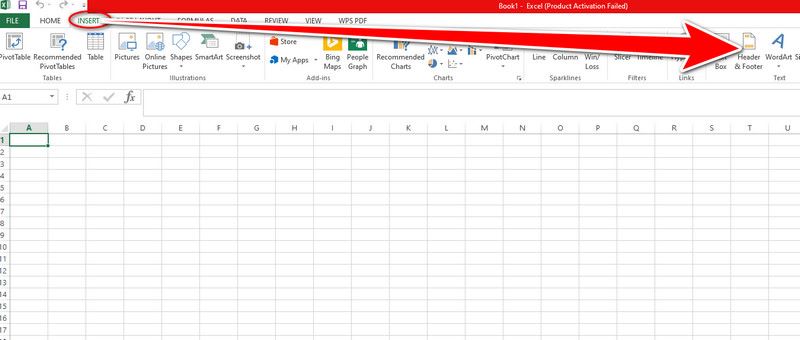
输入您喜欢的水印文字。它可以包含您的姓名、公司徽标的文本版本、版权详细信息或简短声明。要更改水印文本的字体样式、大小和颜色,请使用功能区上的格式选项。
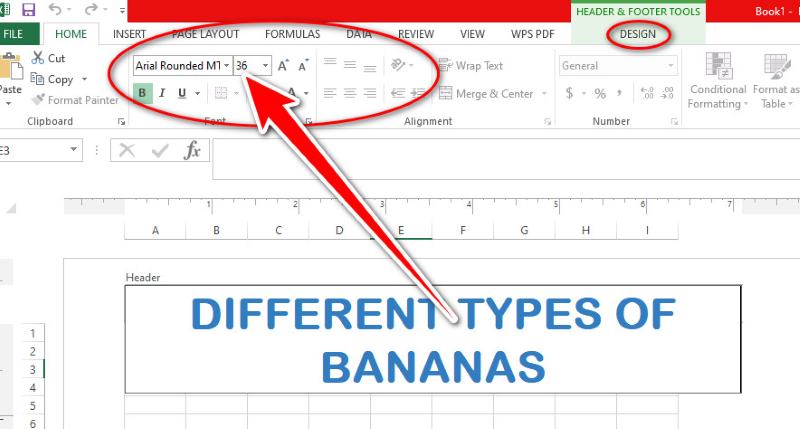
单击退出页眉和页脚区域。现在,您的电子表格将在每一页上显示水印文本。
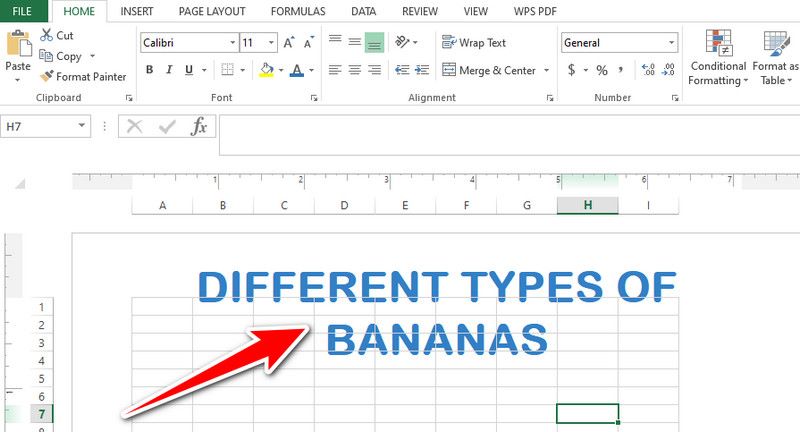
方法 2. 绘图工具
在 Excel 中启动电子表格。选择“插入”选项卡。找到功能区的“绘图工具”区域。单击“文本框”按钮打开一个文本框,您可以在其中键入要用作水印的文本。
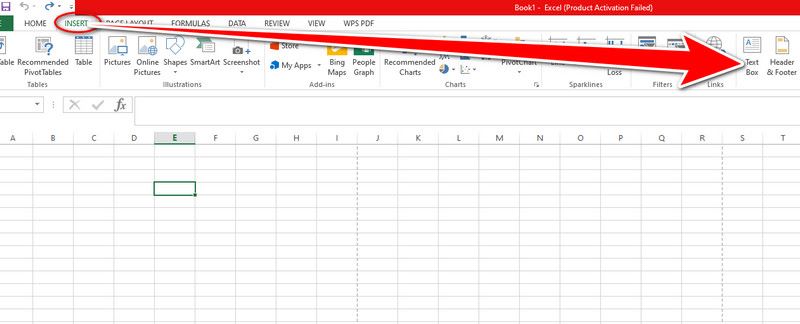
您可以通过拖放操作在电子表格中移动文本框或图片。要调整大小,请使用角手柄。使用功能区的格式选项更改字体的颜色、大小和样式。
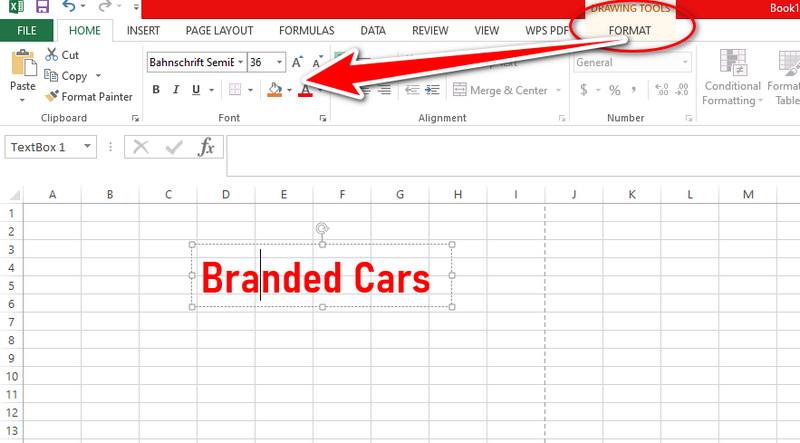
为了确保水印不会覆盖电子表格的底层数据,请右键单击它并选择置于底层。然后,您就可以使用水印来达到您的目的了!
第 3 部分。提示:如何使用 Arkthinker 在线水印去除器去除图片上的水印
您是否因为水印扭曲了您的图片而烦恼?保持乐观!介绍 ArkThinker 水印去除器在线,一款免费实用程序,可让您轻松去除照片上的水印。我们将引导您完成上传过程,描述智能删除方法,并展示 ArkThinker 在处理不同类型水印方面的多功能性。准备好将带有水印的图像转换为没有任何水印的精美艺术作品,所有这些都是免费的,而且工作量很少!
点击上面的链接,访问 Arkthinker Watermark Remover 在线网站。从菜单中选择“添加文件”。单击“打开”将选定的照片上传到 ArkThinker 平台。
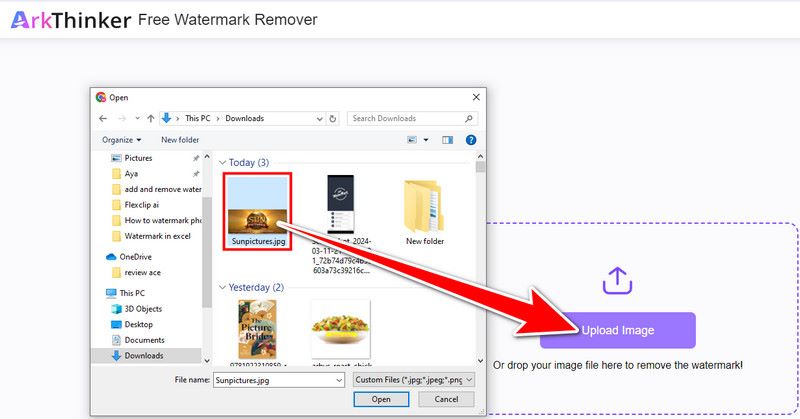
用鼠标小心地在图片上不想要的水印周围画一个框。为确保该工具聚焦于正确的区域,请力求准确。然后单击“删除”按钮。
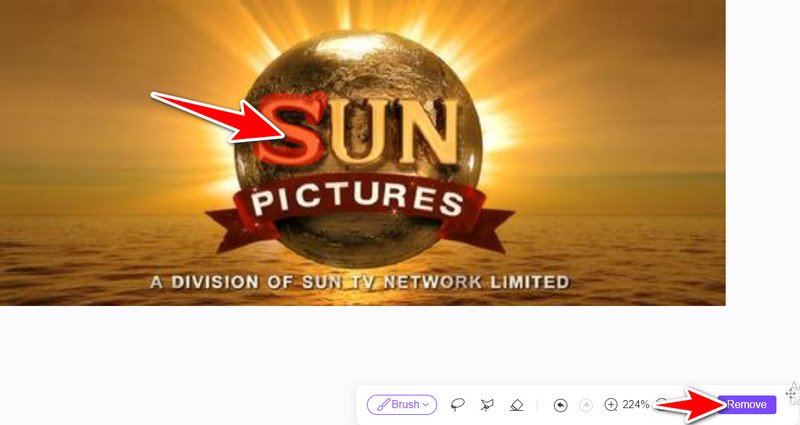
删除过程完成后,修改后的图像将可供下载,且不带水印。为此,ArkThinker 提供了一个下载按钮。按照以下步骤操作,ArkThinker Watermark Remover Online 可以帮助您从难看的水印中恢复图像。
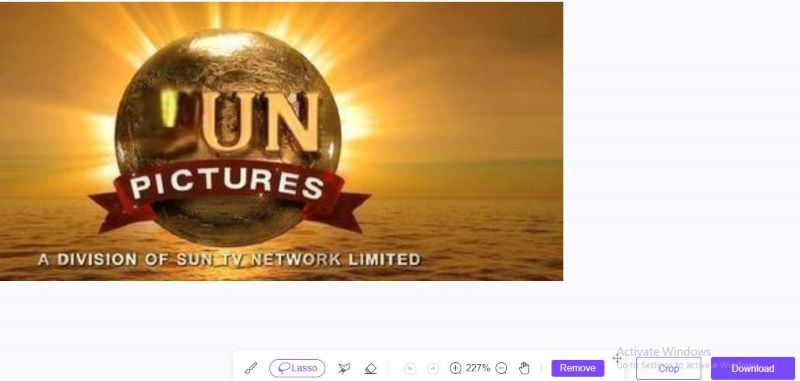
有关添加水印的更多提示,请参阅以下几篇您可能会觉得有用的帖子。
第 4 部分。有关 Excel 水印的常见问题
我可以同时使用多种 Excel 水印方法吗?
当然!发挥你的想象力!你可以使用绘图工具制作徽标水印,然后将其与页眉和页脚技术相结合。例如,利用页眉和页脚添加带有你的名字或版权信息的文本水印,并将你的公司徽标添加为背景图像。
为什么在 Excel 电子表格中添加水印是值得的?
原因有多种:
◆ 承担责任并进行品牌推广:以巧妙的方式将您的姓名、公司徽标或网站网址附加到您的电子表格中。
◆ 强调文档状态:为防止误解,请清楚地说明状态(草稿、机密等)。
◆ 提供背景信息:提供相关信息,例如公司名称或项目参考。
◆ 防止未经授权的编辑:通过披露您的所有权详细信息来防止随意更改。
我可以在 Excel 工作表中应用类似于照片上的真实水印吗?
我可以在 Excel 工作表中应用类似于照片上的水印吗?不,Excel 中没有允许您直接在文件中添加水印的功能。我们介绍的技术包括使用绘图工具或页眉和页脚直接在电子表格上创建视觉组件。有编辑权限的人可能会将它们删除。
结论
本文重点介绍 如何在 Excel 中添加水印 用于文档识别和品牌标识,添加起来非常简单,这要归功于页眉和页脚选项以及绘图工具。用户可以使用 ArkThinker Watermark Remover 等互联网程序轻松且经济高效地从照片中去除水印。
你怎么看这个帖子?点击评价这篇文章。
出色的
评分: 4.9 / 5(基于 473 票)



